Сканирование и анализ системы
Теперь мы готовы начать сканирование.
- Щелкните на кнопке Start The Scan в левом нижнем углу закладки Target Selection.
- В окне состояния, в зависимости от того, как много параллельных процессов разрешено для выполнения, вы сможете увидеть несколько запущенных параллельно тестов уязвимости, как это показано на рис. 12.7.
- Теперь можно выпить чашечку кофе. Каждое сканирование только трех хостов может потребовать довольно много времени. Когда сканирование завершится, результаты будут готовы для просмотра в окне Nessus Report, показанном на рис. 12.8.
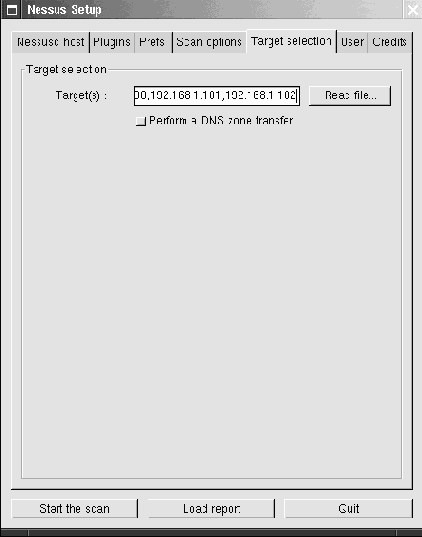
Рис. 12.6. Закладка Target Selection (Выбор цели)
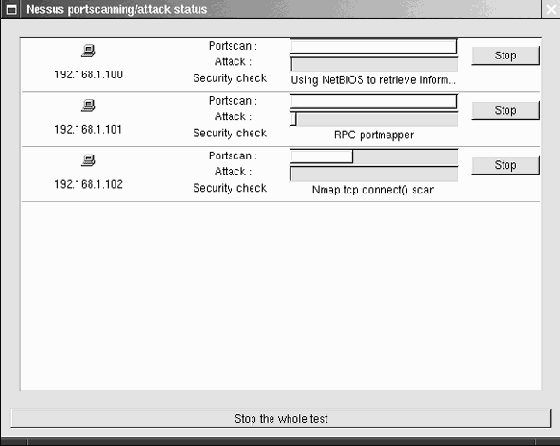
Рис. 12.7. Состояние сканирования
Примечание. На рис. 12.8 показан выходной отчет версии 1.0.10 Nessus. Выходной отчет версии 1.2.0 был переработан, но основные положения, обсуждаемые здесь, остались прежними.
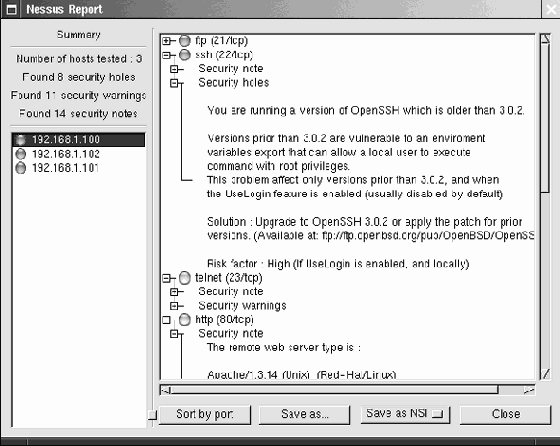
Рис. 12.8. Отчет о проделанной работе
Теперь пришло время анализировать отчет. По умолчанию Nessus сводит все обнаруженные проблемы и разделяет их по портам и хостам. Щелкните на хосте в списке в левой части окна Report, чтобы отобразить список портов на этом хосте. Дважды щелкните на конкретном порте, чтобы посмотреть, какие проблемы с безопасностью этого порта обнаружила программа. На рис. 12.8 видно, что Nessus обнаружил дыру в безопасности с высоким (High) фактором риска, относящимся к SSH-серверу по адресу 192.168.1.100. Nessus также показывает, что он определил тип и версию работающего Web-сервера. Понятно, что это не обязательно проблема безопасности, а полезная информация, которую потенциальный взломщик может легко получить.
Вы можете отсортировать выходную информацию по портам, щелкнув на кнопке Sort By Port. Список портов будет представлен слева, а соответствующие машины и их проблемы безопасности будут представлены справа в окне Report. Это полезно, если вы просматриваете информацию о конкретной уязвимой службе.
Nessus также сортирует хосты в соответствии со сложностью проблем. Красный значок означает, что обнаружена, по крайней мере, одна дыра в безопасности. Белый значок означает, что порт открыт, но не было найдено никаких ошибок.
Если вы хотите сохранить отчет в файле, можно выбрать формат отчета из выпадающего списка между кнопками Save As и Close, а затем щелкнуть на кнопке Save As. Вы можете сохранить отчет в собственном формате Nessus (по умолчанию NSR), чтобы просмотреть его позже. В противном случае, вы можете сохранить отчет в формате HTML или LaTeX, или в виде простого текстового файла. Это не слишком красиво, но, по крайней мере, здесь есть вся информация.
